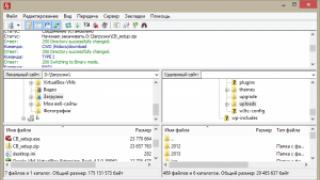Excel për Office 365 Outlook për Office 365 PowerPoint për Office 365 Excel 2019 Outlook 2019 PowerPoint 2019 OneNote 2016 OneNote 2013 OneNote 2010 Visio Standard 2019 Office 2016 Excel 2016 Excel 2061 PowerPoint 2016 Outlook 2016 Rruga 2013 Vi sio standard 2016 Excel 2013 Word 2013 Outlook 2013 PowerPoint 2013 Excel 2010 Word 2010 Outlook 2010 PowerPoint Pro 2010 Publisher 2010 Visio 2010 InfoPath 2010 Excel 2007 SharePoint Designer 2010 Excel Starter 2010 Zyra Filler 2010 2010 Office 2010 InfoPath 2010 standardi 2016 Standardi i projektit 201 9 SharePoint Workspace 2010 Visio Standard 2010 Word Starter 2010 Më pak
Të gjitha aplikacionet e Microsoft Office mbështesin kontrollin drejtshkrimor dhe shumica e tyre mbështesin kontrollin gramatikor.
A po përdorni Word 2016 (ose më të ri)? Ju mund të jeni të interesuar për një veçori të re - "Korrigjues"! Për më shumë informacion, shihni artikullin Proofreader. Drejtoni kontrollin drejtshkrimor dhe gramatikor me dorëPër të kryer një kontroll drejtshkrimi në një skedar, shtypni F7 ose bëni sa më poshtë:
Klikoni titullin më poshtë për më shumë informacion.
Theksimi automatik i gabimeve gjatë funksionimit
Shumica e aplikacioneve të Office kontrollojnë automatikisht drejtshkrimin tuaj ndërsa shkruani, kështu që ju mund të shihni gabimet menjëherë ndërsa punoni.
Shënime:
Kontrolli automatik i drejtshkrimit dhe gramatikës mungon në Access, Excel dhe Project. Mund të ekzekutoni manualisht kontrollin drejtshkrimor duke shtypur F7.
Kontrolli automatik i gramatikës ofrohet vetëm në Outlook, Word dhe PowerPoint 2013 (ose më vonë).
Sistemi Office shënon gabime të mundshme drejtshkrimore me një vijë të kuqe me onde.
![]()
Gabimet e mundshme gramatikore shënohen me një vijë të valëzuar blu.
![]()
Nëse gabimet drejtshkrimore ose gramatikore nuk janë shënuar, kontrollimi automatik mund të çaktivizohet. Mund .
Nëse shihni një gabim drejtshkrimor ose gramatikor dhe keni nevojë për ndihmë për ta korrigjuar atë, klikoni me të djathtën mbi fjalën ose frazën e nënvizuar dhe zgjidhni një nga sugjerimet.
Nëse një aplikacion Office shënon një fjalë si të shkruar gabim, por ju e shkruani saktë, zgjidhni Shto në fjalor për të parandaluar që fjala të shënohet si e pasaktë në të ardhmen. Për më shumë informacion, shihni Shto fjalë në fjalorin e kontrollit drejtshkrimor dhe ndryshoji ato.
Aktivizoni ose çaktivizoni kontrollin automatik të drejtshkrimit
Nëse nuk dëshironi që Office t'i shënojë gabimet e mundshme me vija të mprehta ndërsa punoni, mund të çaktivizoni kontrollin automatik të drejtshkrimit.

Çaktivizimi i plotë i kontrollit të gramatikës
Nëse nuk dëshironi që aplikacioni Office të kontrollojë gramatikën tuaj (qoftë kur kryeni kontrollin drejtshkrimor ose automatikisht ndërsa shkruani), mund ta çaktivizoni këtë funksion.

Rikontrollimi i drejtshkrimit dhe gramatikës së fjalëve të humbura më parë
Në Word, Outlook, PowerPoint 2013 (ose më të reja), ju mund të detyroni një rishikim të fjalëve dhe shprehjeve të humbura më parë.
Mendimi juaj është i rëndësishëm për neKy artikull u përditësua për herë të fundit më 21 maj 2019 nga Ben. Nëse e keni parë të dobishme (dhe aq më tepër nëse nuk e keni bërë), klikoni butonin më poshtë dhe ndani idetë tuaja se si ta përmirësoni atë.
Word është ndoshta zgjidhja më e mirë për shtypjen dhe redaktimin e dokumenteve tekstuale. Ndër veçoritë e shumta të këtij programi, një nga më të dobishmet është kontrolli drejtshkrimor dhe gramatikor.
Por shumë përdorues kanë probleme me këtë funksion. Në këtë artikull do të flasim se si të aktivizojmë kontrollin drejtshkrimor në Word 2007, 2010, 2013 dhe 2016.
Aktivizo kontrollin automatik të drejtshkrimit në WordSi parazgjedhje, redaktori i tekstit Word gjithmonë kontrollon automatikisht drejtshkrimin. Nëse kjo nuk ndodh për ju, atëherë ka shumë të ngjarë që ky funksion thjesht të fiket në cilësimet. Për të kthyer kontrollin drejtshkrimor në Word, duhet të klikoni në butonin "File" në këndin e sipërm të majtë të programit dhe të zgjidhni "Opsionet" në menynë që hapet.
Në pamjet e mëposhtme të ekranit do të demonstrojmë se si duket menyja "File" në Word 2007, 2010, 2013 dhe 2016.
Menyja e skedarëve në Word 2007

Menyja e skedarëve në Word 2010

Menyja e skedarëve në Word 2013, 2016
Pasi të keni hapur "Opsionet e fjalëve", duhet të shkoni te seksioni "Drejtshkrim" dhe të aktivizoni funksionet që lidhen me kontrollin drejtshkrimor në Word.

- Kontrolloni drejtshkrimin gjatë shtypjes;
- Përdorni kontrollin kontekstual të drejtshkrimit;
- Shënoni gabimet gramatikore gjatë shtypjes;
- Kur kontrolloni drejtshkrimin, kontrolloni edhe gramatikën;
Duhet të theksohet se këto funksione mund të emërtohen paksa ndryshe në versionin tuaj të Word. Gjithashtu, mos harroni se ndryshimet e cilësimeve duhet të ruhen duke përdorur butonin "Ok".
Ekzekutimi manual i kontrollit drejtshkrimor në WordJu gjithashtu mund të aktivizoni manualisht kontrollin drejtshkrimor në Word. Për ta bërë këtë, duhet të zgjidhni tekstin për të cilin dëshironi të kryeni një kontroll, shkoni te skeda "Rishikim" dhe klikoni në butonin "Drejtshkrim".

Si rezultat, duhet të hapet dritarja " Drejtshkrim", në të cilën mund të kontrolloni drejtshkrimin e tekstit fjalë për fjalë. Fjalët në të cilat redaktori i tekstit Word gjen gabime do të theksohen me të kuqe. Në këtë rast, disa opsione për drejtshkrimin e kësaj fjale do të ofrohen nën tekst. Për të korrigjuar këtë fjalë, duhet të zgjidhni një nga opsionet e zëvendësimit dhe të klikoni në butonin "Zëvendëso".

Nëse mendoni se fjala është shkruar saktë, mund ta kaloni atë. Ekziston një buton "Skip" për këtë.

Gjithashtu, duke përdorur butonin "Shto", mund të shtoni një fjalë të shkruar saktë në fjalor.
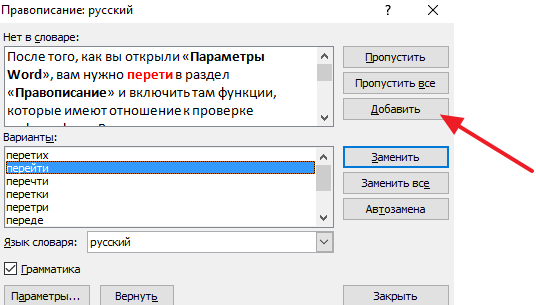
Fjalët që janë shtuar në fjalor nga përdoruesi nuk do të shënohen më si gabime nga Word.
Si të ndryshoni gjuhën e kontrollit drejtshkrimor në WordNëse kontrolli drejtshkrimor kryhet sipas rregullave të një gjuhe tjetër, atëherë duhet të ndryshoni gjuhën e tekstit. Për ta bërë këtë, zgjidhni tekstin që nuk po kontrollohet saktë dhe klikoni mbi emrin e gjuhës në fund të dritares Word.

Pas kësaj, do të shfaqet një dritare e vogël "Gjuha". Këtu duhet të zgjidhni gjuhën sipas rregullave të së cilës duhet të kryhet kontrolli drejtshkrimor dhe klikoni në butonin "Ok".

Gjithashtu, duke përdorur dritaren "Gjuha", mund të çaktivizoni plotësisht kontrollin drejtshkrimor për pjesën e zgjedhur të tekstit. Për ta bërë këtë, duhet të zgjidhni tekstin, të klikoni në emrin e gjuhës dhe në dritaren "Gjuha" aktivizoni funksionin "Mos kontrolloni drejtshkrimin".
Të gjithë bëjnë gabime. Në këtë rast po flasim për gabime drejtshkrimore. Kur shkruani, dhe veçanërisht kur shkruani në redaktuesit e tekstit, përdoruesi mund të bëjë një gabim kur shkruan këtë apo atë fjalë. Kjo ndodh për arsye të ndryshme, si mosnjohja e rregullave të gjuhës ruse ose një gabim i thjeshtë shtypi për shkak të numrit të shpejtë. Por në kohën e përparimit teknologjik, redaktuesit e tekstit janë në gjendje të identifikojnë automatikisht të gjitha gabimet dhe të sugjerojnë mënyra për t'i zgjidhur ato.
Ky artikull do të flasë se si të aktivizoni kontrollin drejtshkrimor në Word, si ta përdorni atë dhe shumë më tepër që disi lidhet me korrigjimin e gabimeve në tekstin e shtypur.
Aktivizo kontrollin drejtshkrimorFillimisht, duhet t'i kushtoni vëmendje pyetjes se si të aktivizoni kontrollin e drejtshkrimit në Word. Megjithëse aktivizohet si parazgjedhje pas instalimit, për disa arsye përdoruesi mund ta çaktivizojë pa e kuptuar. Në raste të tilla, përdorni udhëzimet e mëposhtme për ta bërë këtë mjet të funksionojë përsëri.
Tani ju e dini se si të aktivizoni kontrollin automatik të drejtshkrimit në Word. Pas përfundimit të të gjithë këtyre hapave, nuk ka nevojë të rindizni programin; të gjitha ndryshimet hyjnë në fuqi menjëherë pasi të klikoni butonin "OK".
Kontrolloni drejtshkrimin automatikishtPasi të keni gjetur se ku mund të aktivizoni kontrollin drejtshkrimor në Word, mund të vazhdoni menjëherë drejt përdorimit të këtij mjeti. Para së gjithash, ne do të analizojmë ekzekutimin e të gjitha veprimeve në modalitetin automatik. Kjo nuk do të thotë se nuk do të duhet të bëni asgjë; përkundrazi, programi do t'ju tregojë automatikisht gabimet e mundshme drejtshkrimore dhe ju do të vendosni se çfarë duhet bërë për t'i korrigjuar ato.
Pra, supozoni se keni një dokument të hapur para jush që ka gabime. Në këtë rast, ato nënvizohen me vija me ngjyra (të kuqe, blu ose jeshile). Për të filluar korrigjimin e tyre, duhet të hapni shiritin e veglave të Drejtshkrimit. Për ta bërë këtë, shtypni tastin F7 ose butonin "Drejtshkrim", i cili ndodhet në skedën "Rishikim".

Pas kësaj, paneli "Drejtshkrim" do të shfaqet në anën e djathtë të dritares, në të cilën do të zhvillohen të gjitha veprimet. Menjëherë fjala problematike do të theksohet në tekst dhe do t'ju duhet të vendosni se çfarë të bëni me të. Ka katër veprime për të zgjedhur:

Duke ditur kuptimin e të gjithë butonave në panel, mund të korrigjoni lehtësisht të gjitha gabimet në tekst. Si mjet i fundit, nëse asnjë nga korrigjimet nuk është i saktë, mund ta zëvendësoni vetë fjalën.
Kontrollimi i drejtshkrimit me dorëJu tashmë e dini se si të aktivizoni modalitetin automatik. Megjithatë, kjo nuk është mënyra e vetme për të korrigjuar të gjitha gabimet në tekst. Tani do të shikojmë në detaje se si të aktivizojmë kontrollin e drejtshkrimit në Word manualisht.
Për të përfunduar detyrën, fillimisht duhet t'i kushtoni vëmendje vetë nënvizimeve në tekst. Tashmë e dimë se këto janë gabime. Ju mund t'i rregulloni ato jo vetëm duke shtypur F7, por edhe duke shtypur butonin e djathtë të miut (RMB). Kjo bëhet thjesht: lëvizni kursorin mbi fjalën e nënvizuar dhe shtypni RMB; në menunë e kontekstit, përveç artikujve të zakonshëm, do të shfaqen edhe të tjerë që kopjojnë butonat në panelin "Drejtshkrim"; ju tashmë e dini kuptimin e tyre. E tëra që mbetet është të zgjidhni veprimin e kërkuar dhe të klikoni në rreshtin përkatës.

Tani ju e dini jo vetëm se si të aktivizoni kontrollin drejtshkrimor në Word, por edhe si ta përdorni atë. Siç mund ta shihni, thelbi është i thjeshtë, thjesht duhet të specifikoni veprimin e dëshiruar, dhe programi do të zëvendësojë gjithçka më vete.
Word është ndoshta zgjidhja më e mirë për shtypjen dhe redaktimin e dokumenteve tekstuale. Ndër veçoritë e shumta të këtij programi, një nga më të dobishmet është kontrolli drejtshkrimor dhe gramatikor.
Por shumë përdorues kanë probleme me këtë funksion. Në këtë artikull do të flasim se si të aktivizojmë kontrollin drejtshkrimor në Word 2007, 2010, 2013 dhe 2016.
Aktivizo kontrollin automatik të drejtshkrimit në WordSi parazgjedhje, redaktori i tekstit Word gjithmonë kontrollon automatikisht drejtshkrimin. Nëse kjo nuk ndodh për ju, atëherë ka shumë të ngjarë që ky funksion thjesht të fiket në cilësimet. Për të kthyer kontrollin drejtshkrimor në Word, duhet të klikoni në butonin "File" në këndin e sipërm të majtë të programit dhe të zgjidhni "Opsionet" në menynë që hapet.
Në pamjet e mëposhtme të ekranit do të demonstrojmë se si duket menyja File në Word 2007, 2010, 2013 dhe 2016.
Menyja e skedarëve në Word 2007

Menyja e skedarëve në Word 2010

Menyja e skedarëve në Word 2013, 2016
Pasi të keni hapur "Opsionet e fjalëve", duhet të shkoni te seksioni "Drejtshkrim" dhe të aktivizoni funksionet atje që lidhen me kontrollin drejtshkrimor në Word.

- Kontrolloni drejtshkrimin gjatë shtypjes;
- Përdorni kontrollin kontekstual të drejtshkrimit;
- Shënoni gabimet gramatikore gjatë shtypjes;
- Kur kontrolloni drejtshkrimin, kontrolloni edhe gramatikën;
Duhet të theksohet se këto funksione mund të emërtohen paksa ndryshe në versionin tuaj të Word. Gjithashtu, mos harroni se ndryshimet e cilësimeve duhet të ruhen duke përdorur butonin "Ok".
Ekzekutimi manual i kontrollit drejtshkrimor në WordJu gjithashtu mund të aktivizoni manualisht kontrollin drejtshkrimor në Word. Për ta bërë këtë, duhet të zgjidhni tekstin për të cilin dëshironi të kryeni një kontroll, shkoni te skeda "Rishikim" dhe klikoni në butonin "Drejtshkrim".

Kjo duhet të hapë dritaren e Drejtshkrimit, ku mund të kontrolloni drejtshkrimin e tekstit fjalë për fjalë. Fjalët në të cilat redaktori i tekstit Word gjen gabime do të theksohen me të kuqe. Në këtë rast, disa opsione për drejtshkrimin e kësaj fjale do të ofrohen nën tekst. Për të korrigjuar këtë fjalë, duhet të zgjidhni një nga opsionet e zëvendësimit dhe të klikoni në butonin "Zëvendëso".

Nëse mendoni se fjala është shkruar saktë, mund ta kaloni atë. Ekziston një buton "Skip" për këtë.

Gjithashtu, duke përdorur butonin "Shto", mund të shtoni një fjalë të shkruar saktë në fjalor.

Fjalët që janë shtuar në fjalor nga përdoruesi nuk do të shënohen më si gabime nga Word.
Si të ndryshoni gjuhën e kontrollit drejtshkrimor në WordNëse kontrolli drejtshkrimor kryhet sipas rregullave të një gjuhe tjetër, atëherë duhet të ndryshoni gjuhën e tekstit. Për ta bërë këtë, zgjidhni tekstin që nuk po kontrollohet saktë dhe klikoni mbi emrin e gjuhës në fund të dritares Word.

Pas kësaj, do të shfaqet një dritare e vogël "Gjuha". Këtu duhet të zgjidhni gjuhën sipas rregullave të së cilës duhet të kryhet kontrolli drejtshkrimor dhe klikoni në butonin "Ok".

Ju gjithashtu mund të çaktivizoni plotësisht kontrollin drejtshkrimor për një pjesë të zgjedhur të tekstit duke përdorur dritaren Gjuha. Për ta bërë këtë, duhet të zgjidhni tekstin, të klikoni në emrin e gjuhës dhe në dritaren "Gjuha" aktivizoni funksionin "Mos kontrolloni drejtshkrimin".
Kontrolli drejtshkrimor në Word. Të shkruash me kompetencë, veçanërisht në faqet e internetit apo blogjet, është kushti kryesor që njerëzit të vijnë tek ju. Është shumë e pakëndshme kur sheh një mori gabimesh të mëdha. Mund ta kuptoni kur një person thjesht përdori çelësin e gabuar, por kur shihni një "humbës" të dukshëm, është e neveritshme. Edhe unë shpesh nxitoj pas mendimeve të mia dhe mund të humbas një shkronjë apo edhe një fjalë të tërë, ose një presje. Microsoft Word më ndihmon shumë kur shkruaj artikuj. Nëse konfigurohet saktë, do të jetë një ndihmës i domosdoshëm në përpjekjet tuaja krijuese. Ky program ka një potencial të madh. Ndërsa shkruani tekstin, ajo mund të kontrollojë drejtshkrimin, gramatikën, të korrigjojë vetë gabimet tuaja, të sugjerojë se cila fjalë është më e mira për t'u përdorur në këtë stil shkrimi, të zgjedhë sinonime dhe shumë më tepër. Përsëri, e përsëris - gjëja kryesore është ta konfiguroni saktë.
Kontrolli drejtshkrimor në WordËshtë shumë më e shpejtë dhe më komode për të punuar në një redaktues teksti kur keni krijuar stilin tuaj ose një shabllon të gatshëm me tituj dhe funde të mirëmenduara paraprakisht.

Dritarja e cilësimeve do të hapet. Zgjidhni skedën e korrigjimit.
Sot do të konfigurojmë Word-in për të kontrolluar drejtshkrimin dhe gramatikën.
Në mënyrë që programi të kontrollojë automatikisht drejtshkrimin dhe gramatikën në tekstin tuaj, hapni menunë Tools. Zgjidhni komandën Options.

-
Në fushën Spelling, kontrolloni kutinë e kontrollit automatik drejtshkrimor;
-
Në fushën e Gramatikës, kontrolloni kutitë për Kontrollin automatik të gramatikës dhe kontrolloni gjithashtu drejtshkrimin.
-
Nuk ka nevojë të kontrolloni veçorinë Mos theksoni fjalët e shkruara gabim, përndryshe, nëse bëni një gabim, programi nuk do t'ju tregojë atë dhe mund të mos e vini re.
-
Mund t'i lini të gjitha cilësimet e tjera ashtu siç janë.
Më pas, klikoni butonin Cilësimet nën dritaren e Rregullave dhe shkoni te dritarja e Cilësimeve të Kontrollit të Gramatikës. Në kutinë e grupit të rregullave të përdorura, zgjidhni grupin që ju nevojitet. Personalisht, unë përdor për korrespondencë biznesi.
Vendosni çelësin në Gramatikë dhe kontrolloni të gjitha funksionet në dritaren më poshtë. Lëreni gjithçka tjetër siç është dhe klikoni OK.

Për të konfiguruar kontrollin automatik të drejtshkrimit në Word 2007, klikoni lart majtas në ikonën e bukur me logon e programit dhe shkoni në fund të listës që hapet. Klikoni në butonin Word Options.

Në dritaren tjetër, shkoni te skeda Drejtshkrim dhe kontrolloni kutitë aty ku është e nevojshme.

Pas të gjitha ndryshimeve, mos harroni të klikoni OK në fund për të ruajtur cilësimet.
Kontrolli drejtshkrimor në word 2010Në redaktuesin e tekstit Word 2010, cilësimi i kontrollit drejtshkrimor është paksa i ndryshëm nga cilësimi në Word 2007.
Së pari duhet të shkoni te menyja File. Pastaj shkoni poshtë te hyrja Cilësimet.
Dhe në dritaren Opsionet e Word-it, bëni cilësimet e përshkruara më sipër.

Pas konfigurimit të kontrollit drejtshkrimor në Word, vetë programi do të kontrollojë dhe tregojë gabimet duke nënvizuar me një vijë të valëzuar. Vija e kuqe do të thotë një gabim drejtshkrimor, dhe vija e gjelbër do të thotë një gabim sintaksor.
Sa i përket presjeve, programi nuk tregon gjithmonë saktë vendndodhjen e tyre, kështu që ndonjëherë mendoni vetë. Por sa i përket drejtshkrimit, ajo nuk gabon.
Nëse programi nuk di ndonjë fjalë, d.m.th. kjo fjalë nuk është në fjalorin e saj, atëherë mund ta shtoni vetë këtë fjalë në fjalor, vetëm kontrolloni përpara se ta bëni këtë, të paktën në internet për drejtshkrimin e saktë.
Sinqerisht, Ludmila
Nëse ju pëlqeu artikulli, klikoni në butonat:Përshëndetje. Shumë përdorues shpesh duhet të shkruajnë tekst për të hartuar dokumente, për të shkruar përmbajtje për faqet e internetit, për të shkruar letra, etj. Është shumë e rëndësishme të shkruani saktë në mënyrë që të mos tregoheni si një person budalla dhe injorant. Unë rekomandoj Word nga paketa e Microsoft Office. Në këtë artikull dua t'ju tregoj se si të kontrolloni tekstin për gabime në internet dhe në Word 2010 ose versione të tjera të këtij redaktuesi teksti.
Pak historiNë vitin 2010, krijova një burim argëtimi për kinemanë, ku publikova recensione filmash, komente premierash dhe biografi të aktorëve. Katër vjet më vonë, më shumë se tre mijë artikuj u postuan në faqe. Një ditë vendosa të shikoja regjistrimet e mia të para dhe mbeta i shtangur. Zbulova shumë gabime gramatikore dhe pikësuese; fjalitë përbëheshin nga shumë fraza dhe nuk ishin të lehta për t'u lexuar. Në atë kohë nuk kontrolloja drejtshkrimin e tyre, por më kot. Ditët e para nuk mund të qetësohesha dhe redaktoja tekste të vjetra për t'i sjellë në mendje.
Përfundimi sugjeroi vetë: ishte e nevojshme që fillimisht të shtypeshin rishikimet në Word në mënyrë që të korrigjoheshin automatikisht gabimet.
Ky program ka një funksionalitet të integruar shumë të dobishëm që thekson (nënvizon) hyrjen e gabuar me një vijë të valëzuar të kuqe ose jeshile. Por kontrolli nuk funksionon gjithmonë automatikisht. Mund t'ju duhet ta aktivizoni fillimisht në cilësimet e aplikacionit. Si ta bëni këtë - tani do ta zbuloni!
Opsionet e verifikimitKa disa mënyra për të "skanuar" dokumentet për gabime. Le të vazhdojmë t'i shqyrtojmë ato.
Si të kontrolloni tekstin për gabime në internetKa shumë shërbime, por më të zakonshmet janë Speller nga Yandex dhe Text.ru. Thjesht ndiqni lidhjet e dhëna dhe ngjisni fragmentin e dëshiruar të tekstit në fushën e hyrjes.

Aktivizohet ndërsa shkruani që të mund të bëni ndryshime menjëherë. Për shembull, keni humbur një shkronjë në një fjalë, ose nuk keni vendosur një hapësirë pas një shenjë pikësimi. Word do t'ju paralajmërojë menjëherë se nevojitet një korrigjim.
Por nëse futni fjalë dukshëm të pasakta dhe sistemi nuk reagon ndaj kësaj, do të thotë që verifikimi automatik nuk është i aktivizuar. Si ta aktivizoni?
- Shkoni në menunë kryesore të aplikacionit duke klikuar në butonin në këndin e sipërm të majtë.
- Tani duhet të klikoni në "Opsionet e fjalës" (ky element mund të vendoset në vende të ndryshme, në varësi të versionit të programit). Për mua duket kështu:

- Për Word 2013 me një ndërfaqe të përditësuar, menyja duket si kjo:

- Opsionet e mëtejshme janë të njëjta për botime të ndryshme të redaktorit të zyrës. Në të majtë, zgjidhni artikullin "Drejtshkrim". Dhe në të djathtë gjejmë rreshtin "Kontrollo automatikisht ..." dhe vendosim një shenjë pranë tij.

Në fund mund të vendosni një sërë rregullash për kontroll. Si parazgjedhje, vlera është "për korrespondencën e biznesit", por ju mund të specifikoni një algoritëm më të rreptë nëse dëshironi të eliminoni sa më shumë gabime të jetë e mundur dhe të hiqni frazat bisedore.
Kontrolli i parazgjedhurNëse fjalët e sakta fillojnë të nënvizohen gjatë shtypjes, ka shumë të ngjarë që ato të mos jenë në fjalorin e programit. Ne duhet t'i shtojmë ato atje. Si ta bëjmë atë siç duhet?
- Zgjidhni fjalën/frazën/fragmentin e kërkuar të dokumentit;
- Shkoni te seksioni "Rishikimi", më pas - "Drejtshkrimi" (për Word 2007 dhe më lart). Për versionet e mëparshme, shkoni te menyja "Tools". Ose është më e lehtë të shtypni "F7" në tastierë. Dritarja e mëposhtme do të hapet:

Këtu mund ta kaloni gabimin ose ta korrigjoni atë (mund të sugjerohen opsione zëvendësimi), ose ta shtoni në fjalor (nëse mendoni se fjala është e saktë dhe nuk përmban gabime).
Kjo është rregulluar.
Por çfarë duhet të bëni nëse përpiqeni të kryeni hapat e mësipërm, por mesazhi "Skanerët nuk janë instaluar" shfaqet para jush? Apo thjesht shfaqet një dritare se "Kontrolli është i plotë", por nënvizimi i kuq/gjelbër nuk hiqet? Në këtë rast, duhet të kaloni në hapat e ardhshëm.
Instalimi i paketësPo flasim për një paketë të kontrollit drejtshkrimor, e cila për disa arsye nuk u përfshi në aplikacion. Mund të keni harruar ta specifikoni gjatë instalimit. Zgjidhja është si më poshtë:
- Shkoni te "Paneli i Kontrollit" dhe hapni seksionin "Programet dhe veçoritë":

- Dritarja që shfaqet do të shfaqë të gjitha programet e instaluara. Ju duhet të gjeni Word, ta zgjidhni atë dhe të klikoni në butonin "Ndrysho":

- Pas një pauze të shkurtër, duhet të shfaqet një dritare që ju kërkon të shtoni komponentë të rinj / të hiqni ato ekzistuese. Klikoni "Vazhdo" (Tjetër).
- Tani duhet të zgjeroni degën "Mjetet e Përgjithshme". Duhet të ketë një "Kontrollues drejtshkrimor". Klikoni mbi elementin dhe zgjidhni opsionin "Run çdo gjë nga kompjuteri im":

Kjo eshte e gjitha! E tëra që mbetet është të presësh për instalimin e komponentit të zgjedhur. Pas kësaj, unë rekomandoj të rindizni kompjuterin tuaj.
Cilësimet e gjuhësNdodh që për një gjuhë kontrolli kryhet saktë, por për një tjetër nuk funksionon fare. Për shembull, nëse duhet të kontrolloni tekstin në anglisht për gabime. Në këtë rast, duhet të shkoni te skedari "Rishikim" (është gjithashtu i disponueshëm në Word 2016), klikoni në imazhin e globit. Kjo është menyja e përzgjedhjes së gjuhës, ku duhet të zgjidhni opsionin "Mos kontrolloni drejtshkrimin":
VideoSiç mund ta shihni, gjithçka është shumë e thjeshtë. Vetëm disa klikime dhe problemi zgjidhet. Tani ju e dini se si të kontrolloni tekstin në anglisht për gabime në internet (ose në ndonjë gjuhë tjetër). Edhe nëse situata juaj është thjesht individuale dhe nuk mund të zgjidhet duke përdorur udhëzimet e mia, unë rekomandoj të bëni pyetje në komente. Unë patjetër do t'u përgjigjem atyre.
Sinqerisht, Victor
Kontrollimi i shenjave të pikësimit në MS Word bëhet duke përdorur mjetin e kontrollit drejtshkrimor. Për të filluar procesin e verifikimit, thjesht shtypni "F7" (funksionon vetëm në Windows OS) ose klikoni në ikonën e librit që ndodhet në fund të dritares së programit. Gjithashtu, për të filluar kontrollin, mund të shkoni te skeda "Rishikim" dhe të klikoni butonin "Drejtshkrim" atje.
Ju gjithashtu mund ta kryeni kontrollin me dorë; për ta bërë këtë, thjesht shikoni dokumentin dhe kliko me të djathtën mbi fjalët që janë të nënvizuara me një vijë të valëzuar të kuqe ose blu (jeshile). Në këtë artikull, ne do të hedhim një vështrim më të afërt se si të ekzekutojmë kontrollin automatik të pikësimit në Word, si dhe si ta bëjmë atë me dorë.
1. Hapni një dokument Word në të cilin duhet të kontrolloni shenjat e pikësimit.

2. Hapni skedën "Rishikim" dhe klikoni butonin "Drejtshkrim" atje.

3. Procesi i kontrollit drejtshkrimor do të fillojë. Nëse zbulohet një gabim në dokument, dritarja "Drejtshkrimi" do të shfaqet në anën e djathtë të ekranit me opsione për korrigjimin e tij.

Shënim: Fjalët që përmbajnë gabime do të nënvizohen me një vijë të kuqe të valëzuar. Emrat e duhur, si dhe fjalët e panjohura për programin, gjithashtu do të nënvizohen me një vijë të kuqe (blu në versionet e mëparshme të Word-it), gabimet gramatikore do të nënvizohen me një vijë blu ose jeshile, në varësi të versionit të programit.

Në krye të dritares "Drejtshkrim", e cila hapet kur gjenden gabime, ka tre butona. Le të hedhim një vështrim më të afërt në kuptimin e secilit prej tyre:
- Skip - duke klikuar mbi të, ju "i tregoni" programit se nuk ka gabime në fjalën e zgjedhur (edhe pse në fakt mund të ketë disa), por nëse e njëjta fjalë gjendet përsëri në dokument, ajo përsëri do të theksohet si i shkruar gabim;

- Kapërceni të gjitha - klikimi i këtij butoni do t'i tregojë programit se çdo përdorim i një fjale të caktuar në dokument është i saktë. Të gjitha nënvizimet e vetë fjalës në këtë dokument do të zhduken. Nëse e njëjta fjalë përdoret në një dokument tjetër, ajo do të nënvizohet përsëri, pasi Word do të shohë një gabim në të;

- Shto (në fjalor) - shton një fjalë në fjalorin e brendshëm të programit, pas së cilës fjala nuk do të nënvizohet më kurrë. Të paktën derisa të çinstaloni dhe më pas të riinstaloni MS Word në kompjuterin tuaj.

Shënim: Në shembullin tonë, disa fjalë janë shkruar qëllimisht gabim për ta bërë më të lehtë për të kuptuar se si funksionon kontrolluesi i drejtshkrimit.

Nëse një dokument përmban gabime, ato, natyrisht, duhet të korrigjohen. Prandaj, rishikoni me kujdes të gjitha opsionet e propozuara të korrigjimit dhe zgjidhni atë që ju përshtatet.
1. Klikoni në opsionin e saktë të korrigjimit.

2. Klikoni butonin "Ndrysho" për të bërë ndryshime vetëm në këtë vend. Klikoni "Ndrysho të gjitha" për të korrigjuar këtë fjalë në të gjithë tekstin.


Nëse korrigjoni (kapërceni, shtoni në fjalor) të gjitha gabimet në tekst, do të shihni njoftimin e mëposhtëm:

Klikoni butonin "OK" për të vazhduar punën me dokumentin ose për ta ruajtur atë. Nëse është e nevojshme, gjithmonë mund ta ekzekutoni përsëri procesin e verifikimit.
Kontroll manual i shenjave të pikësimit dhe drejtshkrimitRishikoni me kujdes dokumentin dhe gjeni të kuqe dhe blu (jeshile, në varësi të versionit të Word) në të. Siç thuhet në gjysmën e parë të artikullit, fjalët e nënvizuara me vijë të kuqe me onde janë shkruar gabim. Frazat dhe fjalitë e nënvizuara me vijë të valëzuar blu (jeshile) janë kompozuar gabimisht.

Shënim: Nuk është e nevojshme të kryeni kontrollin automatik të drejtshkrimit për të parë të gjitha gabimet në dokument - ky opsion në Word është aktivizuar si parazgjedhje, domethënë, nënvizimet shfaqen automatikisht në vendet e gabimeve. Përveç kësaj, Word korrigjon disa fjalë automatikisht (nëse cilësimet e korrigjimit automatik janë aktivizuar dhe konfiguruar saktë).
E RËNDËSISHME: Word mund të tregojë shumicën e gabimeve të pikësimit, por programi nuk mund t'i korrigjojë ato automatikisht. Të gjitha gabimet e pikësimit të bëra në tekst do të duhet të korrigjohen manualisht.

Kushtojini vëmendje ikonës së librit që ndodhet në pjesën e poshtme të majtë të dritares së programit. Nëse kjo ikonë shfaq një shenjë kontrolli, kjo do të thotë se nuk ka gabime në tekst. Nëse aty shfaqet një kryq (në versionet më të vjetra të programit është theksuar me të kuqe), klikoni mbi të për të parë gabimet dhe opsionet e sugjeruara për korrigjimin e tyre.

Për të gjetur opsione të përshtatshme korrigjimi, kliko me të djathtën mbi fjalën ose frazën e nënvizuar me një vijë të kuqe ose blu (jeshile).
Do të shihni një listë me opsionet e korrigjimit ose veprimet e rekomanduara.

Shënim: Mos harroni se rregullimet e sugjeruara janë të sakta vetëm nga këndvështrimi i programit. Microsoft Word, siç është përmendur tashmë, i konsideron të gjitha fjalët e panjohura, të panjohura si gabime.
Këshillë: Nëse jeni të sigurt se fjala e nënvizuar është shkruar saktë, zgjidhni komandën "Kalo" ose "Kalo të gjitha" nga menyja e kontekstit. Nëse dëshironi që Word të mos e nënvizojë më këtë fjalë, shtojeni atë në fjalor duke zgjedhur komandën e duhur.

Duke klikuar me të djathtën mbi fjalën ose frazën e nënvizuar, zgjidhni opsionin e saktë të korrigjimit. Pasi të klikoni mbi të me butonin e majtë të miut, fjala e shkruar gabimisht do të zëvendësohet automatikisht me atë të saktë, të zgjedhur nga ju nga opsionet e propozuara.

Kur kontrolloni dokumentin tuaj të shkruar për gabime, kushtojini vëmendje të veçantë atyre fjalëve që më shpesh i shkruani gabimisht. Mundohuni t'i mbani mend ose t'i shkruani ato në mënyrë që të mos bëni të njëjtat gabime në të ardhmen. Përveç kësaj, për lehtësi më të madhe, mund të konfiguroni zëvendësimin automatik të një fjale që vazhdimisht e shkruan gabimisht me atë të saktë. Për ta bërë këtë, përdorni udhëzimet tona:

Kjo është e gjitha, tani ju e dini se si të kontrolloni shenjat e pikësimit dhe drejtshkrimit në Word, që do të thotë se versionet përfundimtare të dokumenteve që krijoni nuk do të përmbajnë gabime. Ju urojmë suksese në punë dhe studime.